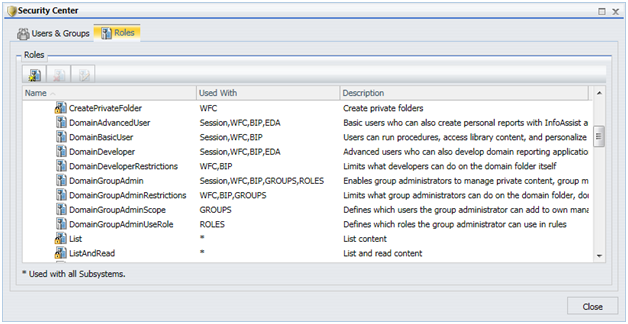
Nesta seção: Como: |
A guia Funções lista o nome de cada função, os subsistemas aos quais se aplica e uma descrição, como ilustrado na imagem a seguir.
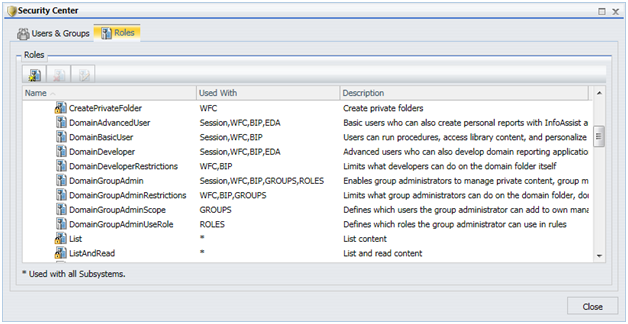
Um ícone de função com um cadeado indica que a função é apenas de leitura e não pode ser editada ou excluída. Todas as funções pré-instaladas são de apenas leitura.
A guia Funções permite que você desempenhe as seguintes ações:
Quando você cria ou visualiza uma função, seus privilégios são exibidos em uma lista que inclui o nome do privilégio, descrição, subsistemas afetados e o ID do privilégio, como ilustrado na imagem a seguir.
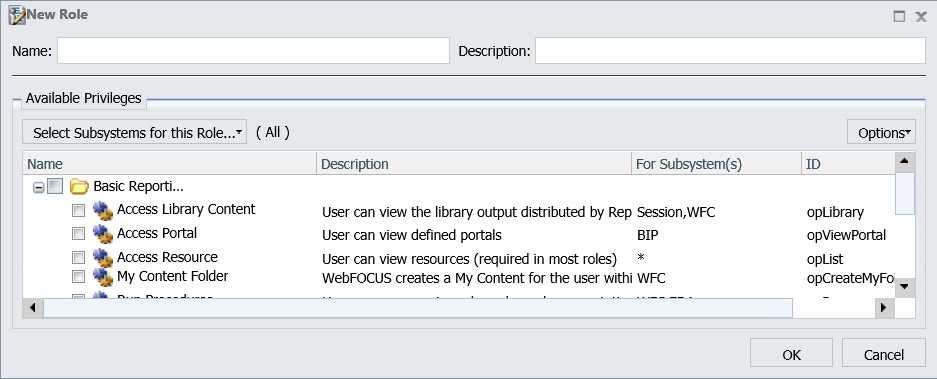
Se a descrição for muito longa para ser exibida, posicione o cursor sobre ela para exibir um tooltip com a descrição completa. Posicionar o cursor sobre o nome de um privilégio exibe um tooltip que inclui o ID do privilégio ao final. Também é possível rolar para a coluna de ID. O ID de privilégio é um identificador interno único e geralmente não é usado, exceto para Serviços de Atendimento ao Cliente.
Ao criar uma nova função, você atribui privilégios à função. Para facilitar a localização destes privilégios, o WebFOCUS agrupa-os em diversas categorias, como ilustrado na imagem a seguir e descrito na tabela abaixo.
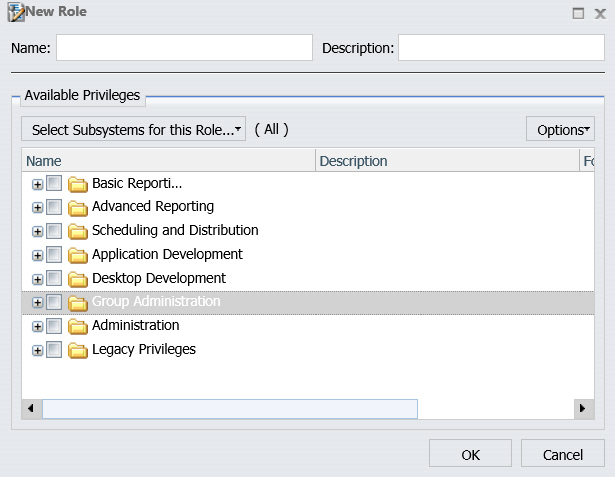
É possível selecionar privilégios individualmente selecionando a caixa ou selecionar uma categoria inteira de privilégios marcando a caixa próxima à categoria. Também é possível selecionar uma categoria e, em seguida, remover alguns dos privilégios selecionados automaticamente na categoria.
|
Categoria de Privilégio |
Descrição |
|---|---|
|
Relatórios Básicos |
Privilégios que podem ser atribuídos à maioria dos usuários, incluindo aqueles com treinamento mínimo. Todos os outros conjuntos de privilégios são fornecidos além dos recursos de relatórios básicos. |
|
Relatórios Avançados |
Privilégios que podem ser atribuídos a usuários que precisam criar e compartilhar seus próprios relatórios. Eles são normalmente fornecidos como suplemento para os privilégios de relatórios básicos, não como substituição. |
|
Agendamento e Distribuição |
Privilégios que podem ser atribuídos a usuários, desenvolvedores e administradores para que possam criar agendamentos que distribuem relatórios com o ReportCaster. |
|
Desenvolvimento de Aplicativos |
Privilégios de desenvolvedores que podem ser atribuídos a desenvolvedores para que possam criar aplicativos completos do WebFOCUS utilizando apenas ferramentas online. Para habilitar o acesso ao conjunto completo de recursos de desenvolvimento de aplicativos do WebFOCUS, vocêtambém deve atribuir os privilégios na categoria Desenvolvimento de Área de Trabalho à sua equipe de desenvolvimento. |
|
Desenvolvimento de Área de Trabalho |
Privilégios que permitem que desenvolvedores utilizem os produtos de área de trabalho do WebFOCUS com base no Windows. Estes privilégios devem ser atribuídos juntamente com aqueles nas categorias Desenvolvimento de Aplicativos, Relatórios Avançados e Relatórios Básicos para que todos os recursos de desenvolvimento sejam habilitados. |
|
Administração de Grupos |
Privilégios que podem ser atribuídos a administradores de departamentos ou de grupo de locatários para que possam gerenciar seus usuários e o conteúdo criado por eles. |
|
Administração |
Privilégios de administradores de sistema que são normalmente atribuídos apenas a administradores do WebFOCUS. |
|
Legado |
Privilégios que habilitam o comportamento de produto de legado para clientes migrando para o WebFOCUS 8 de versões anteriores. |
Para obter mais informações sobre os privilégios incluídos em cada categoria, consulte Privilégios.
Alguns privilégios podem ser aplicados a qualquer subsistema, mas a maioria é limitada a um tipo particular de subsistema. Por exemplo, o Portal de Acesso apenas se aplica ao subsistema BIP (Portal BI), e as Propriedades de Recursos de Acesso apenas aos subsistemas WFC (Conteúdo) e EDA (Servidores de Relatórios). O Recurso de Acesso se aplica a todo subsistema indicado por um asterisco (*) na coluna Subsistema(s) ou Usado Com. Sessão indica que o privilégio está armazenado em cache durante a sessão de usuário e não aplicado a um subsistema específico.
Quando uma função é criada, o WebFOCUS exibe todos os privilégios possíveis. É possível filtrar a lista de privilégios exibida selecionando Limpar Todos a partir da lista Selecionar Subsistemas para esta Função e, em seguida, selecionando os subsistemas que você pretende utilizar com a função. Já que a lista se fecha cada vez que você seleciona um subsistema, para adicionar diversos subsistemas, você precisará abrir a lista novamente para cada nova seleção.
Comunicado:
Para obter mais informações sobre privilégios de sessão e subsistemas, consulte Privilégios de Sessão.
 .
.
A caixa de diálogo Nova Função aparece, como exibido na seguinte imagem.
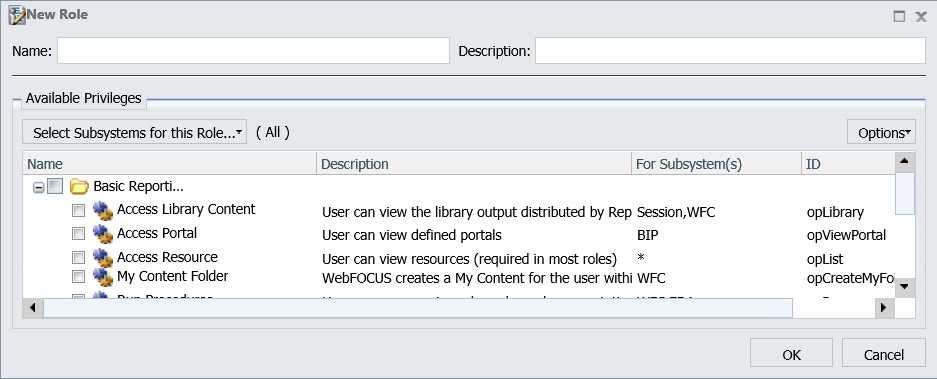
A partir da lista suspensa Selecionar Subsistemas para esta Função, limpe todos os subsistemas que você deseja omitir a partir desta nova função. A seleção padrão é Todos.
Observação: Quando você cria regras para os recursos de pasta, esta regra estará disponível apenas para regras que se aplicam a este subsistema e seus filhos.
A nova função parace na guia Funções.
Observação: Quando se clona uma função, as regras associadas à função de origem são removidas da função clonada.
 .
.
A caixa de diálogo Editar Função se abre.
 .
.
Uma caixa de diálogo de aviso é exibida.
Observação: Nenhuma das funções padrão instaladas pode ser excluída.
O Console Administrativo aparece.
A Central de Segurança se abre.
A caixa de diálogo Novo Usuário ou Editar Usuário aparece com a guia Função Padrão habilitada, com oilustrado na imagem a seguir.
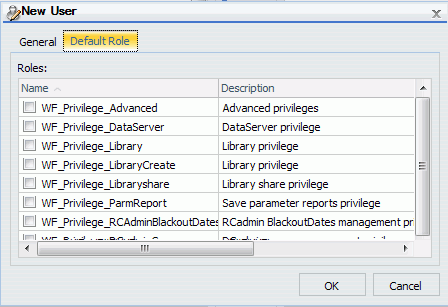
| WebFOCUS |